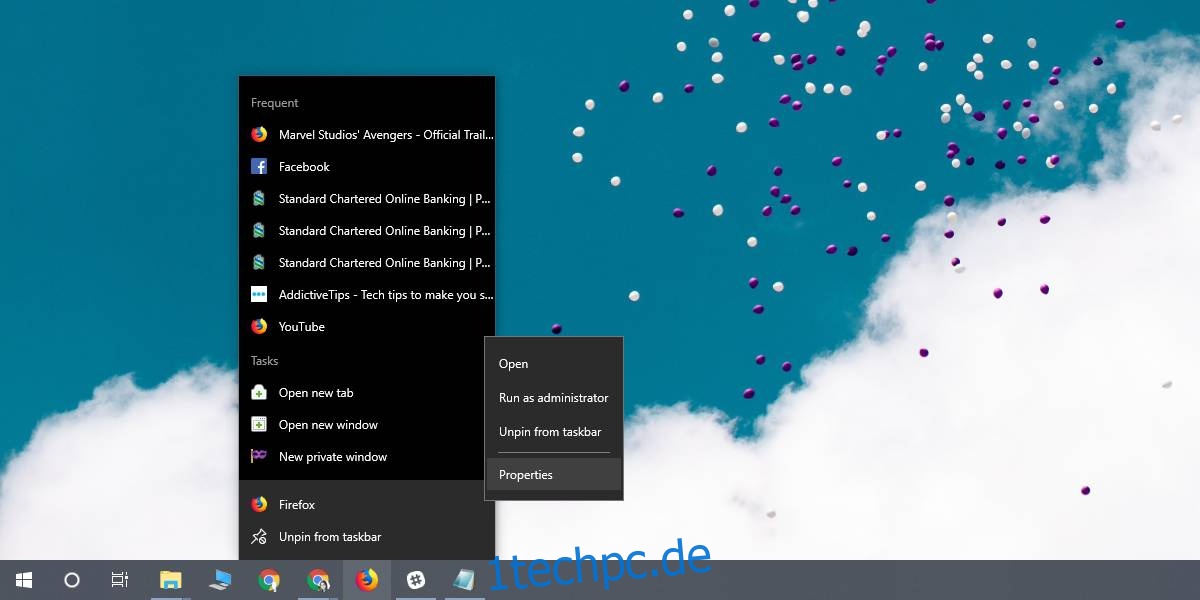Windows 10 ist ein Betriebssystem, das herauskam, als HD- und UHD-Displays an Popularität gewannen. Sie sind jetzt ziemlich verbreitet und Windows 10 unterstützt sie ziemlich gut. Mit HD-Displays erhalten Sie ein schärferes Bild, da das Display jedoch pixelreicher ist, ist der Text jedoch häufig zu klein zum Lesen. Um dies zu umgehen, verfügt Windows 10 über eine DPI-Skalierung, die die Anzeige vergrößert, sodass sie einfacher zu verwenden ist. Leider führt dies in einigen Fällen zu unscharfem Text in Apps. Windows hat dafür im April 2018-Update einen Fix hinzugefügt, aber natürlich gibt es keine Einheitslösung für alles. Wenn die DPI-Skalierung und die Unschärfekorrektur die Dinge für bestimmte Apps nicht besser machen, können Sie es so machen, dass die Skalierung nicht auf diese bestimmte App angewendet wird. So können Sie eine App von der DPI-Skalierung ausschließen.
Windows 10 DPI-Ausschluss
Dies funktioniert nur für klassische oder Desktop-Apps. Es funktioniert nicht für UWP-Apps, dh Apps, die aus dem Microsoft Store heruntergeladen wurden.
Um eine App von der DPI-Skalierung auszuschließen, müssen Sie auf ihre Eigenschaften zugreifen. Dazu gibt es zwei Möglichkeiten. Suchen Sie die EXE-Datei der App und klicken Sie mit der rechten Maustaste darauf. Wählen Sie Eigenschaften aus dem Kontextmenü.
Der andere, viel schnellere Weg ist, die App zu starten. Wenn es ausgeführt wird, klicken Sie mit der rechten Maustaste auf das Symbol der App in der Taskleiste, und klicken Sie im Kontextmenü mit der rechten Maustaste auf den Namen der App. Wählen Sie Eigenschaften aus dem Kontextmenü.
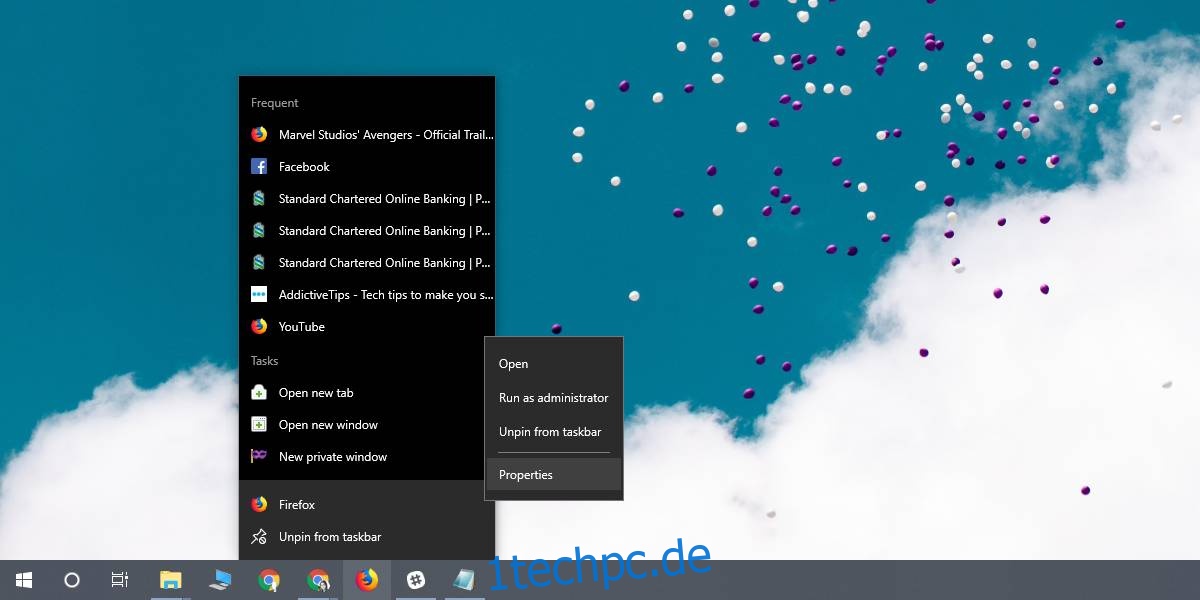
Wechseln Sie im Eigenschaftenfenster zur Registerkarte Kompatibilität und klicken Sie auf die Schaltfläche Hohe DPI-Einstellungen ändern. Aktivieren Sie im nächsten Fenster, das sich öffnet, die Option „Überschreibung der hohen DPI-Skalierung“ und wählen Sie System aus der Dropdown-Liste darunter. Dadurch wird die App von der DPI-Skalierung des Systems, dh von Windows 10, ausgeschlossen.
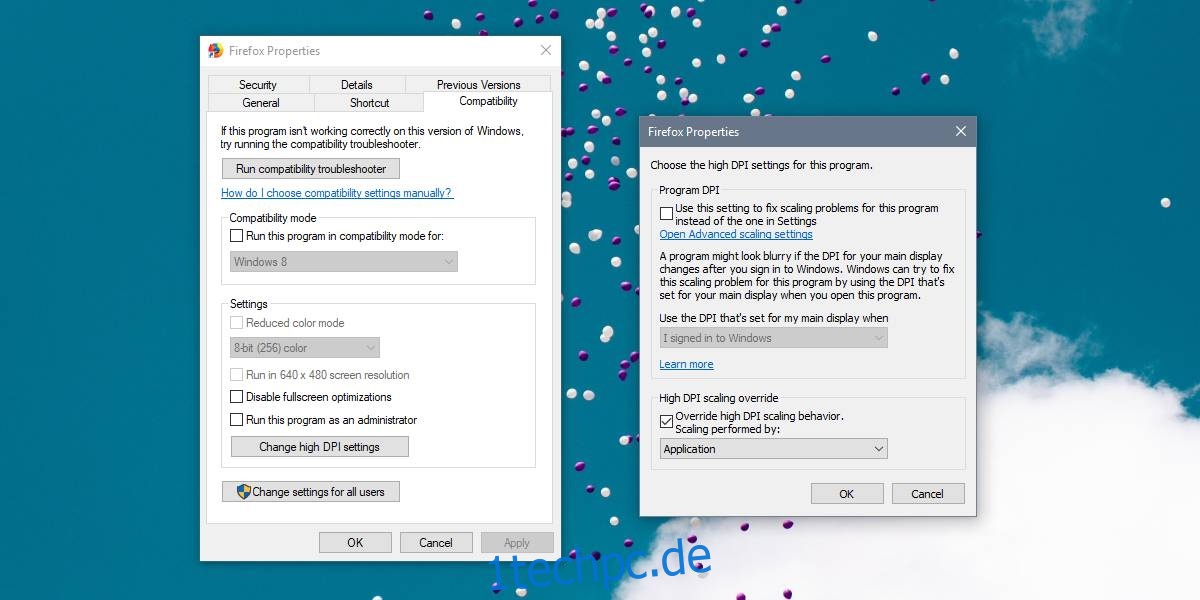
Klicken Sie auf OK und dann auf Anwenden.
Dies sollte ausschließen, dass die App von der DPI-Skalierung von Windows 10 betroffen ist, aber es kann zu anderen Problemen führen, z. B. verschwommenem Text, winzigem/unlesbarem Text, Text oder abgeschnittenen Schaltflächen. Leider gibt es dafür keine Lösung. Sie können nach einer App-spezifischen Lösung für die App suchen, die Ihnen Probleme bereitet, aber es ist sehr schwierig, Apps dazu zu bringen, mit hoher DPI-Skalierung gut zu spielen, es sei denn, sie unterstützen es selbst.
Windows 10 bzw. Microsoft hat keine starren Designrichtlinien, an die sich Entwickler halten müssen, und man wird feststellen, dass es dem Betriebssystem selbst in einigen Bereichen an einer einheitlichen GUI mangelt, was es für Apps und das Betriebssystem umso schwieriger macht, dies zu tun funktionieren perfekt auf HD-Displays. Die gute Nachricht ist, dass die meisten beliebten Apps gut mit der DPI-Skalierung funktionieren, sodass Sie nur wenige Apps finden werden, die tatsächlich ein Problem darstellen.